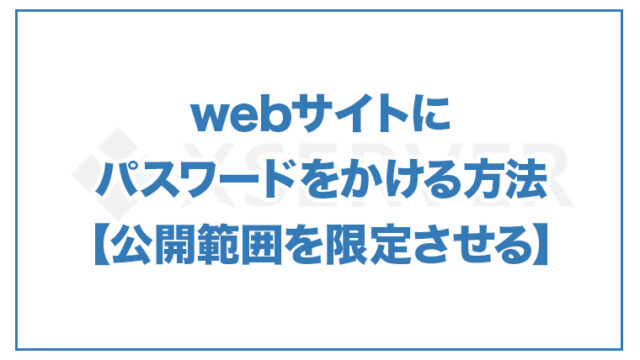記事内に商品プロモーションを含む場合があります
よく見るURLで、種類が2つあるのは知ってました?
- https://corecolors.net
- https://corecolors.net
両者の違いは、そう、httpsの”s”がついているか、ついていないかです。
これを【SSL化】と言います。”s”がついているものは「SSL化されている」という表現をします。
SSL化されていないとgoogleから危険なサイトとして認識され、URLの横にこんな表示が・・・
![]()
これが、SSL化すると次のような表示になります。